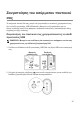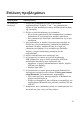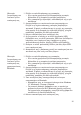Users Guide
15
Επίλυση προβλημάτων
Προβλήματα Πιθανές λύσεις
Το ποντίκι δεν
λειτουργεί
1 Ελέγξτε αν η μπαταρία έχει μπει με τον σωστό
προσανατολισμό. Τα άκρα “+” και “-” της μπαταρίας θα
πρέπει να είναι τοποθετημένα όπως υποδεικνύεται στη θήκη
της μπαταρίας.
2 Ελέγξτε το επίπεδο φόρτισης της μπαταρίας.
• Αν το ποντίκι χρησιμοποιεί μία επαναφορτίσιμη μπαταρία,
βεβαιωθείτε ότι η μπαταρία είναι πλήρως φορτισμένη.
• Αν η μπαταρία έχει εξαντληθεί, αντικαταστήστε την με μία
καινούργια.
3 Απενεργοποιήστε το ποντίκι και ύστερα ενεργοποιήστε το.
Ελέγξτε αν η λυχνία κατάστασης μπαταρίας αναβοσβήνει
πορτοκαλί 10 φορές, υποδεικνύοντας ότι η ισχύς της
μπαταρίας είναι χαμηλή. Αν η μπαταρία έχει εξαντληθεί
πλήρως, η λυχνία κατάστασης μπαταρίας δεν θα
ενεργοποιηθεί.
4 Κάνετε επανεκκίνηση στον υπολογιστή σας.
5 Αν ζευγοποιείτε το ποντίκι με το κλειδί προστασίας
USB, βεβαιωθείτε πως το κλειδί προστασίας USB είναι
συνδεδεμένο απευθείας στον υπολογιστή σας.
• Αποφύγετε τη χρήση πολλαπλασιαστών θυρών, κόμβων
USB και ούτω καθεξής.
• Αλλάξτε θύρα USB.
6 Αν ζευγοποιείτε το ποντίκι χρησιμοποιώντας Bluetooth για
πρώτη φορά, ανατρέξτε στην ενότητα “Pairing your mouse
using Bluetooth” για περισσότερες πληροφορίες.
• Στον υπολογιστή σας, απενεργοποιήστε το Bluetooth και
ύστερα ενεργοποιήστε το.
• Ελέγξτε για παρεμβολές που ενδέχεται να επηρεάζουν την
συνδεσιμότητα Bluetooth όπως κοντινές συσκευές Wifi και
USB 3.0.
7 Διασφαλίστε πως η απόσταση μεταξύ του υπολογιστή και του
ποντικιού σας είναι εντός των δέκα μέτρων.